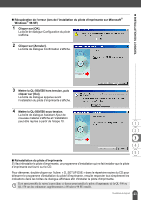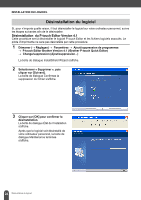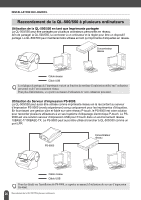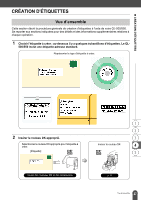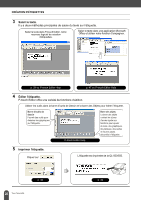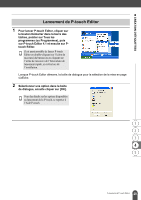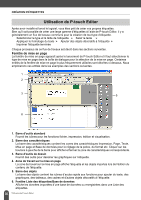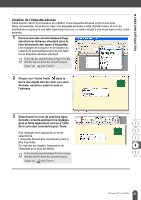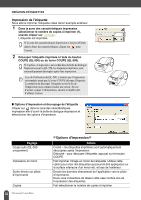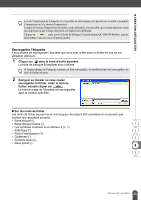Brother International andtrade; QL-500 User Manual - French - Page 32
Saisir le texte., Éditer l'étiquette.
 |
View all Brother International andtrade; QL-500 manuals
Add to My Manuals
Save this manual to your list of manuals |
Page 32 highlights
CRÉATION D'ÉTIQUETTES 3 Saisir le texte. Il y a deux méthodes principales de saisie du texte sur l'étiquette. Saisir le texte dans P-touch Editor, notre nouveau logiciel de création d'étiquettes. Saisir le texte dans une application Microsoft Office et utiliser notre fonction Compagnon. p. 29 ou P-touch Editor Help p. 47 ou P-touch Editor Help 4 Éditer l'étiquette. P-touch Editor offre une variété de fonctions d'édition. Utiliser les outils dans la barre d'outils de Dessin et la barre des Objets pour éditer l'étiquette. 5 Imprimer l'étiquette. Cliquer sur P-touch Editor Help L'étiquette est imprimée de la QL-500/550. 28 Vue d'ensemble p. 32 p. 32
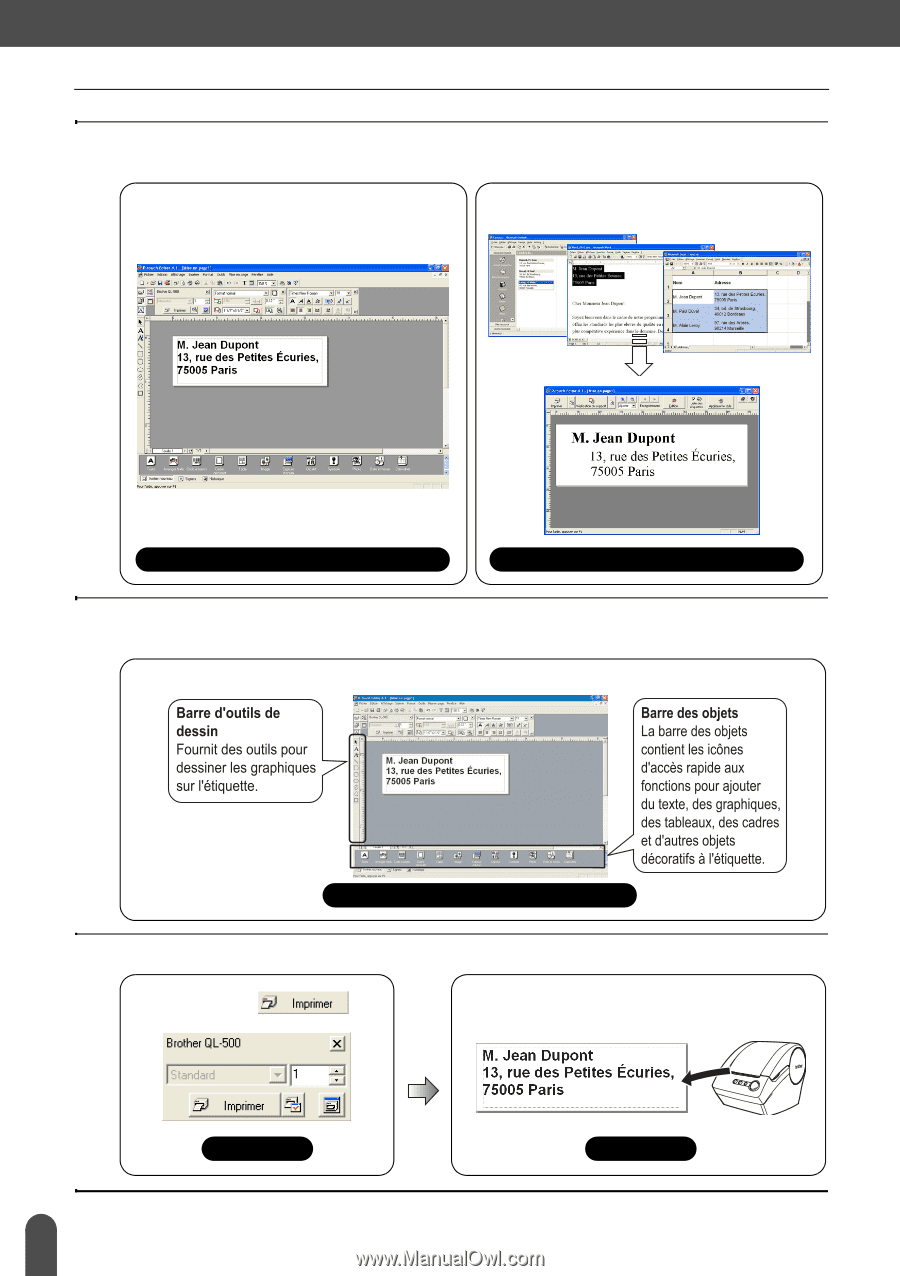
CRÉATION D'ÉTIQUETTES
28
Vue d’ensemble
3
Saisir le texte.
Il y a deux méthodes principales de saisie du texte sur l’étiquette.
4
Éditer l’étiquette.
P-touch Editor offre une variété de fonctions d’édition.
5
Imprimer l'étiquette.
Saisir le texte dans P-touch Editor, notre
nouveau logiciel de création
d’étiquettes.
Saisir le texte dans une application Microsoft
Office et utiliser notre fonction Compagnon.
p. 29 ou P-touch Editor Help
p. 47 ou P-touch Editor Help
Utiliser les outils dans la barre d’outils de Dessin et la barre des Objets pour éditer l’étiquette.
P-touch Editor Help
Cliquer sur
L’étiquette est imprimée de la QL-500/550.
p. 32
p. 32